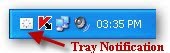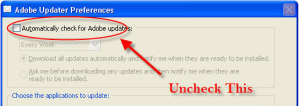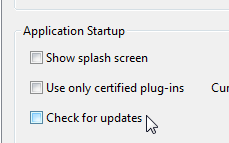தங்களது ரசனைக்கு ஏற்ப ஒரு வீட்டை கட்டவேண்டும் என்பது இன்றைக்கு பெரும்பாலனவர்களின் கனவு. இதற்காக தங்களது சேமிப்பு, வங்கிக்கடன் ஆகியவற்றுடன் தங்களது கனவு இல்லத்தை கட்டுவதற்காக களத்தில் இறங்கும் பொழுது, தங்களது ரசனைக்கு ஏற்ப வீட்டை கட்டி முடிப்பது எனபது மிகப் பெரிய ஒரு போராட்டம்தான்.

கொஞ்சம் வசதி படைத்தவர்கள் தங்களது ரசனைக்கேற்றபடியான கட்டிட வடிவமைப்பை ஒரு ஆர்க்கிடெக்ட் மூலமாக உருவாக்கி, ஒரு தேர்ந்த பொறியாளரின் ஆலோசனையின்படி கட்டிடப்பணியை துவங்குகிறார்கள். AutoCAD இன் உதவி கொண்டு 3டி மாடலையும் உருவாக்கி பார்த்து திருப்தியடைகிறார்கள்.
ஆனால் பெரும்பாலான நடுத்தர வர்க்கத்தினர் பட்ஜெட் பிரச்சனையினால், ஆர்க்கிடெக்ட், பொறியாளர் இவர்களை தவிர்த்து, ஒரு காண்ட்ராக்டரை கொண்டு, கட்ட முற்படுகிறார்கள். இது போன்ற ஒரு சமயத்தில், தங்களது வீடு எப்படி அமைய வேண்டும் என்பதும், உள் வடிவமைப்பு எப்படி இருக்க வேண்டும் என்பதும் அந்த காண்ட்ராக்டருக்கு எப்படி சரியாக புரிய வைப்பது?..
பெரிய பொறியியல் அனுபவம் ஏதுமின்றி, AutoCAD பயிற்சி தேவையின்றி, தங்களுக்கான வீட்டின் வடிவமைப்பு, Interior ஆகியவற்றை எளிதாக செய்ய, AutoDesk நிறுவனத்தின் ஒரு இலவச ஆன்லைன் சேவைதான் AutoDesk Homestyler. (தளத்திற்கான சுட்டி இறுதியில் தரப்பட்டுள்ளது)
இந்த தளத்தில் நுழைந்தவுடன், புதிதாக வடிவமைக்க வேண்டுமா அல்லது ஏற்கனவே உள்ள Design gallery இலிருந்து எடுக்க வேண்டுமா? என்பதை தேர்வு செய்து கொள்ளலாம்.
ஆரம்பத்தில் 2டி திரையில் Floor Plan ஐ உருவாக்கி 3டி வியூவில் பார்க்கலாம்.
தேவையான 3டி மாடல்களை காலரியிலிருந்து ட்ராக் அண்ட் ட்ராப் செய்து, நமது வீட்டை அழகு படுத்தலாம்.
Floor Tiles, Carpet, மற்றும் Wall Colour ஆகியவற்றை நமது விருப்பத்திற்கு ஏற்றபடி மாற்றி,
நமது கனவு இல்லத்தை வடிவமைத்து அதை மற்றவர்களோடு நமது Google Yahoo போன்ற Open Id ஐ கொண்டு பகிர்ந்து கொள்ளலாம்.
மேலும், இப்படி உருவாக்கிய 3டி மாடலை சேமிக்க விரும்பினால், File மெனுவிற்கு சென்று Export வசதியை பயன்படுத்தி, JPG, AutoCAD drawing / AutoDesk Revit file ஆகிய கோப்பு வடிவிற்கு மாற்றும் வசதியுண்டு.
இப்படி Export செய்யப்படும் கோப்பு உருவாக்கப்பட்டு அதன் லின்க் உங்கள் மின்னஞ்சல் முகவரிக்கு அனுப்பப்படும்.
இந்த கோப்புகளை AutoCAD மூலம் திறந்து கொண்டு, வேண்டிய மாறுதல்களை செய்து, 3D Studio / Maya போன்ற மென்பொருட்களுக்கு ஏற்றுமதி செய்து ஆழகான 3டி மாடல்களை உருவாக்க இயலும்.
Find more on :
http://www.chennaioffline.com